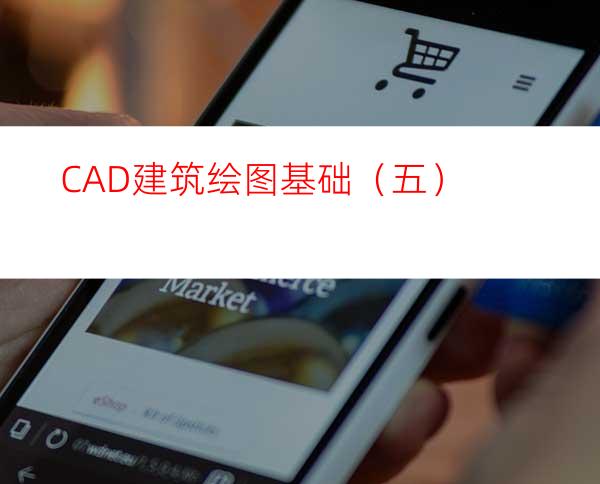
五、常用插入命令
1、图块:
(1)创建块(内部块):执行Block命令,也可键入“B”进入创建块对话框,创建一个图块保存在当前CAD文件中。
(2)创建图块文件(外部块):执行WBlock命令,也可键入“W窘创建的图块保存在指定的文件路径中,实际上是产生一个新DWG文件。
(3)插入块:执行insert命令,也可键入“I”将已有的块及块文件插入图形中。
(4)块的属性定义:执行[点]中[定义属性]命令,创建一个具有属性的块,如:图形符号、文字注解等。
实例操作:(1)绘一个长1000、宽100的平面窗,键入B命令→录入块名“窗”→选择基点(左下角)→选择块对象→回车确定创建内部块。插入图块时键入I命令→选择名称为“窗”块→确定插入点→X轴比例“1.5”→Y轴比例“2.4”→方向角为水平方向。
(2)
①绘制一个标高符号(三角形高3,全长15)。
②点击[定义属性]命令→对话框中,模式(验证)、标记(标高)、提示(标高)、对正(左)、字高(3)→指定文字插入基点→回车确定。
③键入B命令→录入块名“PG”→选择基点(三角形下角)→选择块对象及文字→回车确定。
④键入I命令→选择对话框中块名(或文件名)“PG”确定→插入点→X轴比例100→Y轴比例100→方向(水平)→标高2.800。
2、外部参照:
(1)将图形作为外部参照附着时,会将该参照图形链接到当前图形。打开或重载外部参照时,将自动重载每个参照图形,对参照图形所做的任何修改都会显示在当前图形中。
(2)附着的外部参照只是链接至另一外部图形,并不真正将图形插入。因此,使用外部参照可以生成图形而不会显著增加图形文件的大小。
(3)附着的外部参照可以任何比例、庵煤托转角度将DWG、DWF或光栅图像图形作为外部参照附着到图形中。外部参照在当前图形中以单个对象的形式存在,必须绑定外部参照后才能将其分解。
(4)通过在图形中参照其他用户的图形协调用户之间的工作,从而与其他设计师所做的修改保持同步。用户也可以使用组成庑巫芭湟桓鲋魍夹危主图形将随工程的开发而被修改。
(5)通过“外部参照”选项板对参照图形进行打开、附着、卸载、重载、拆离、绑定操作。当工程完成并准备归档时,可将附着的参照图形和当前图形永久合并(绑定)到一起。
实例操作:(1)用外部参照分别将DWG、DWF或光栅图像图形插入,并查看对比图层名变化;(2)打开“外部参照”选项板,附着、绑定、卸载外部参照,并查看对比图层名变化。




















